使用不同快捷键截图时,保存位置各异:Win+PrtScn截图存于“图片/屏幕截图”文件夹;Win+Alt+PrtScn通过游戏栏保存至“视频/捕获”文件夹;单独PrtScn或Alt+PrtScn需粘贴到画图等应用手动保存;Win+Shift+S截图若未保存可查%localappdata%\Packages...\TempState\ScreenClip临时目录。
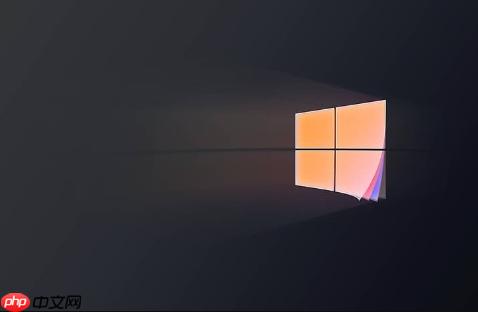
如果您使用不同的快捷键或工具在Windows 10上进行截图,系统会根据方法的不同将图片保存到特定位置或仅暂存于剪贴板。以下是查找和确认截图保存位置的具体步骤:
本文运行环境:Dell XPS 13,Windows 10 专业版
当您同时按下 Win 键 + PrtScn 键 时,系统会自动截取全屏画面,并将其以PNG格式文件直接保存到预设的文件夹中。此方法无需手动粘贴,适合需要快速保存截图的场景。
1、点击任务栏上的“开始”按钮,选择“文件资源管理器”。
2、在左侧导航栏中点击“图片”。
3、进入“图片”文件夹后,查找名为 “屏幕截图” 或 “Screenshots”的子文件夹并打开。
4、该文件夹内即为所有通过此快捷键生成的截图文件。
Windows 10 的游戏栏功能主要用于录制游戏过程,但同样支持截图。使用游戏栏截取的画面会统一保存在“视频”库下的特定子文件夹中,便于与录制的视频文件集中管理。
1、按下 Win + G 组合键,调出游戏栏界面。
2、点击游戏栏中的相机图标进行截图,或直接使用快捷键 Win + Alt + PrtScn。
3、打开“设置”应用,选择“游戏”选项。
4、在左侧菜单中点击“屏幕截图”,右侧会显示默认保存位置。
5、点击“打开文件夹”按钮,即可访问并查看所有游戏栏截图。
单独按“PrtScn”键或“Alt + PrtScn”键不会创建文件,而是将图像复制到内存中的剪贴板。必须通过粘贴操作才能导出图片,否则重启电脑后内容将丢失。
1、按下键盘上的“PrtScn”键(截全屏)或“Alt + PrtScn”键(截当前窗口)。
2、打开“画图”、“Word”或其他可接收图片的应用程序。
3、使用 Ctrl + V 快捷键将剪贴板中的图像粘贴出来。
4、在应用程序中选择“文件”->“另存为”,指定目标文件夹(如桌面)并保存。
使用“Win + Shift + S”快捷键会启动“截图和草图”工具,截图后通常会在通知中心弹出预览。如果未及时保存,图片可能仍存在于系统的临时缓存目录中,可通过以下路径定位。
1、按下“Win + R”键打开“运行”对话框。
2、输入或复制粘贴以下完整路径:%localappdata%\Packages\Microsoft.Windows.ShellExperienceHost_cw5n1h2txyewy\TempState\ScreenClip,然后按回车。
3、打开的文件夹即为“截图和草图”的临时缓存目录。
4、在此目录中查找最新的 .png 文件,这些就是近期截取但未保存的图像。
以上就是win10截图保存在哪里了 Win10截图保存位置查看方法的详细内容,更多请关注php中文网其它相关文章!

Windows激活工具是正版认证的激活工具,永久激活,一键解决windows许可证即将过期。可激活win7系统、win8.1系统、win10系统、win11系统。下载后先看完视频激活教程,再进行操作,100%激活成功。

Copyright 2014-2025 https://www.php.cn/ All Rights Reserved | php.cn | 湘ICP备2023035733号